问:Win8怎么隐藏桌面图标?本人电脑用的Win8系统,有时候需要暂时性的,把Win8桌面上快捷方式图标隐藏起来,请问应该怎么操作?
请注意,是暂时性的隐藏桌面上的所有图标,而不是删除桌面图标。当我需要的时候,又可以把这些图标显示出来。这样的需求,应该如何设置?
答:要隐藏Win8桌面上快捷方式的图标,在需要的时候又可以显示出来。要实现这样的目的,其实设置方法非常的简单,下面小编进行详细说明。
设置Win8隐藏桌面图标
在Win8电脑桌面的空白处,用鼠标右击,把鼠标移动到“查看”选项——>然后不勾选“显示桌面图标”这个选项,如下图所示。
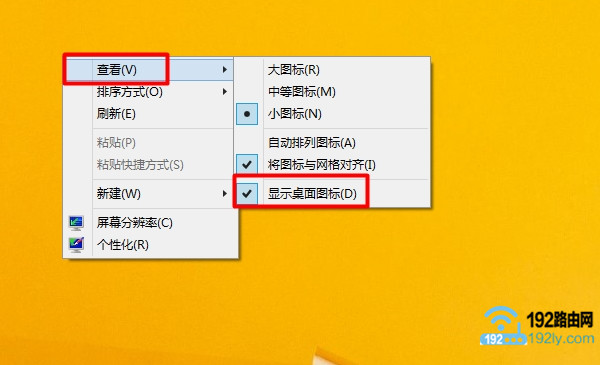
完成上面的操作后,这台Win8电脑桌面上的所有图标就会被隐藏起来了。
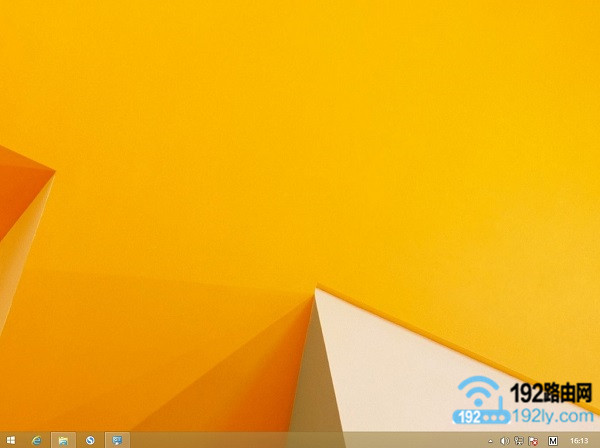
重要说明:
(1)、此时,Win8桌面上的图标还是存在的,并没有被删除调。只是被隐藏起来了而已,没有显示出来罢了。
(2)、如果以后想要把桌面上隐藏的图标显示出来,显示图标的方法和隐藏图标的方法大体一致。
在Win8桌面空白处,用鼠标右击,把鼠标移动到“查看”选项——>然后点击“显示桌面图标”这个选项,如下图所示。
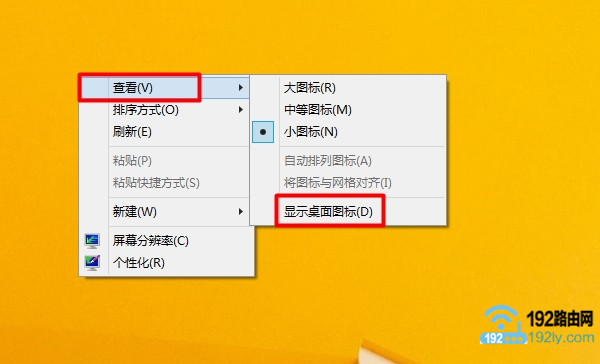
点击“显示桌面图标”后,Win8桌面上所有的图标就会显示出来了,如下图所示。
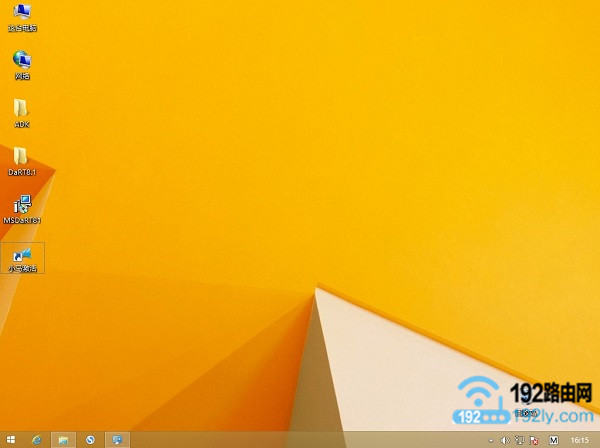
好了,上面就是本文的全部内容,主要介绍了隐藏Win8桌面所有图标的方法,以及隐藏后想要把图标显示出来的操作方法。大家在操作的时候,如果有疑问,可以在本文后面留言。
相关文章:
版权申明:
此教程为本站(192路由网)原创教程,文章欢迎转载,转载请注明文章出处!!!
原创文章,作者:陌上归人,如若转载,请注明出处:http://luyouqi.baihuahai.com/pc/win8/win8-yc-zmtb.html
